Comment configurer l’authentification en deux étapes dans Shopify
Shopify vous permet de configurer l'authentification en deux étapes. Cela signifie qu'en plus de votre mot de passe habituel (appelé la première étape), un code sera requis (la deuxième étape) pour approuver les demandes de connexion sur votre compte.
Sans ce code, vous ne pourrez pas vous connecter à votre compte. C'est parfait pour empêcher quiconque de se connecter à votre compte sans autorisation. Les codes d'authentification à deux facteurs sont basés sur le temps et générés de manière aléatoire, ce qui rend l'option encore plus sécurisée que les mots de passe.
Dans cet article, vous apprendrez comment activer l'authentification en deux étapes dans Shopify à l'aide d'un authentificateur, d'une clé de sécurité ou d'un SMS, ainsi que d'autres moyens de protéger votre compte. Plongeons-nous.
Comment configurer l'authentification en deux étapes dans Shopify
Rendez-vous sur Shopify et connectez-vous à votre compte, puis cliquez sur Gérer le compte dans le coin supérieur droit.

Cliquez sur Sécurité dans le menu de gauche de la nouvelle page qui s'ouvre. Faites défiler jusqu'à Authentification en deux étapes et cliquez sur Activer en deux étapes .
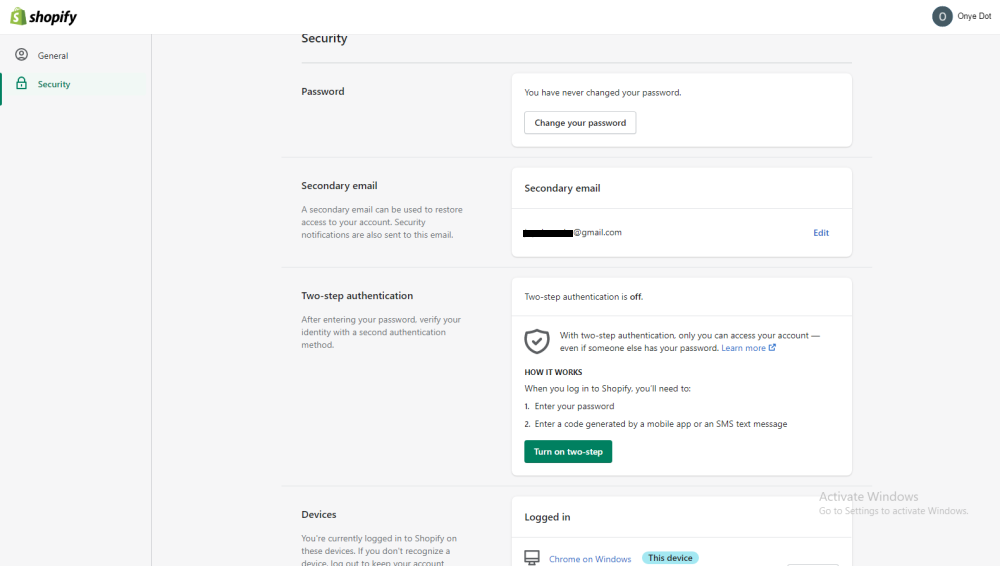
Vous aurez le choix entre trois options.
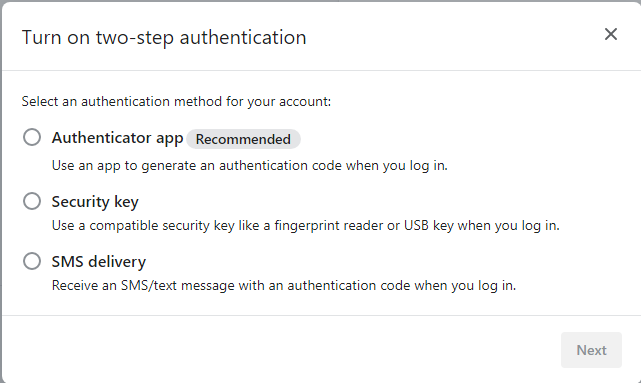
Sélectionnez la façon dont vous souhaitez configurer votre authentification en deux étapes. Vous pouvez configurer 2SA via une application d'authentification, une clé de sécurité ou un SMS. Nous passons en revue les trois méthodes ci-dessous.
Comment configurer l'authentification en deux étapes avec une application d'authentification
Shopify recommande en fait cette option, car c'est la plus sécurisée.
Si vous choisissez d'utiliser une application d'authentification, sélectionnez Application d'authentification et cliquez sur Suivant . Ouvrez votre application d'authentification sur votre téléphone, appuyez sur Ajouter un compte , appuyez sur Scannez le code QR et pointez votre appareil photo vers le code QR. Appuyez sur Enregistrer . Si vous ne pouvez pas scanner le code, appuyez sur Entrer le code manuellement et entrez la clé de 32 caractères affichée dans Shopify.
Ensuite, retournez sur votre bureau et entrez votre mot de passe Shopify dans l'espace prévu, suivi d'un code à 6 chiffres généré par l'application. Cliquez sur Activer lorsque vous avez terminé. Vous recevrez des confirmations par e-mail dans vos adresses e-mail principale et secondaire.
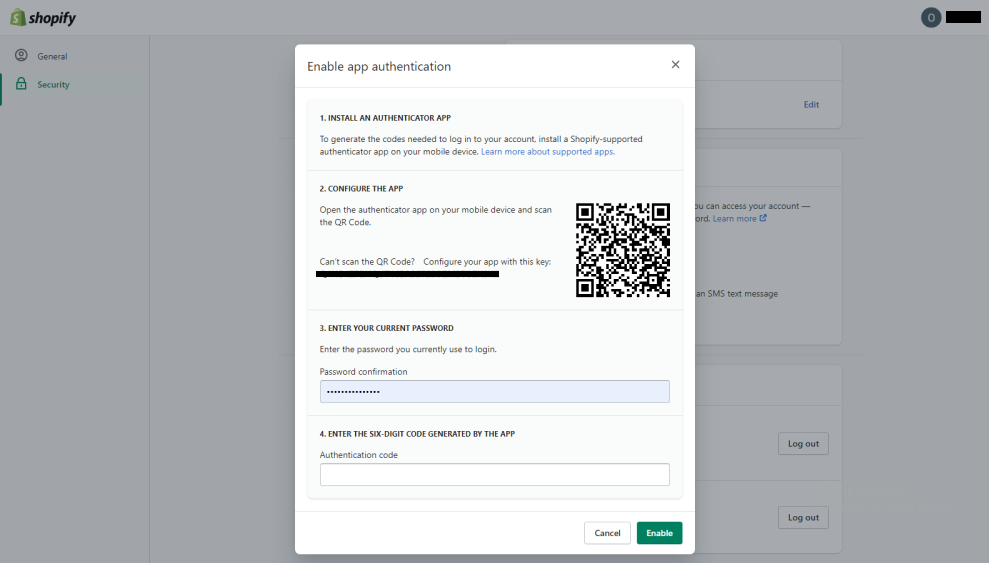
Vous devriez maintenant voir dix codes de récupération affichés sur la page Télécharger les codes de récupération . Cliquez sur le bouton approprié pour imprimer, copier ou télécharger les codes de récupération.
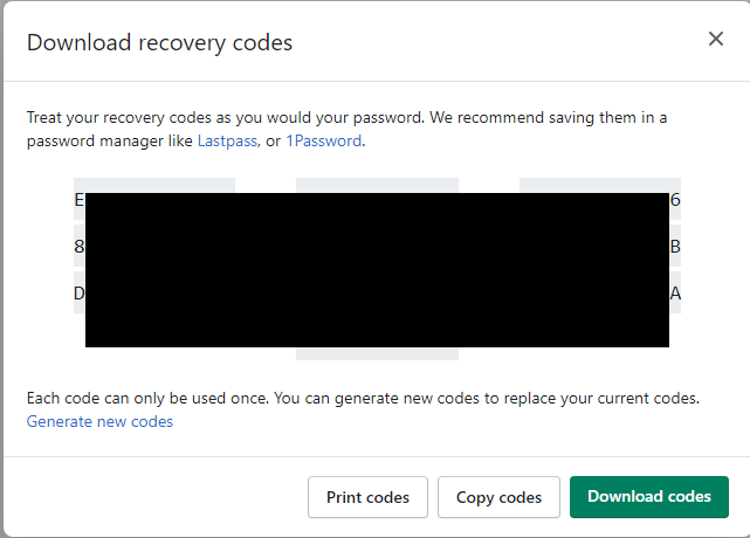
Vous pouvez les utiliser pour accéder à votre compte si vous perdez l'accès à votre application d'authentification. Gardez-les dans un endroit sûr. Fermez la boîte de dialogue lorsque vous avez terminé.
Comment configurer l'authentification en deux étapes avec une clé de sécurité
Gardez à l'esprit que les clés de sécurité, comme le lecteur d'empreintes digitales de votre téléphone, ne fonctionnent qu'avec un seul appareil. Pour vous connecter sur un autre appareil, vous devrez ajouter une autre clé de sécurité ou sélectionner une méthode d'authentification en deux étapes différente.
Si vous préférez quand même utiliser une clé de sécurité, sélectionnez Clé de sécurité et cliquez sur Suivant .
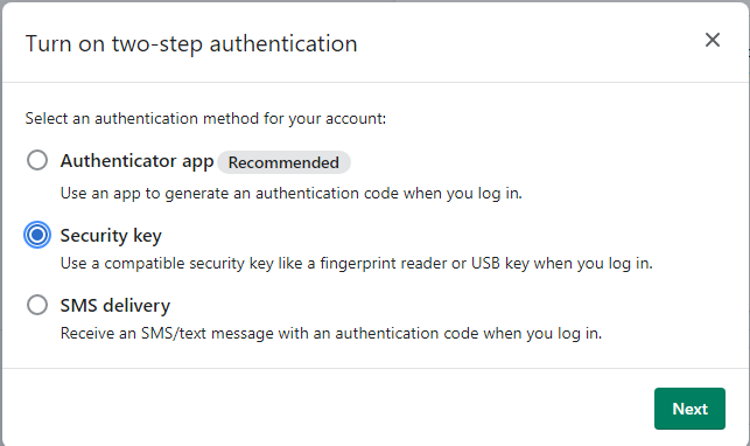
Saisissez un nom pour votre clé de sécurité, suivi de votre mot de passe Shopify. Cliquez sur Ajouter un appareil lorsque vous avez terminé.
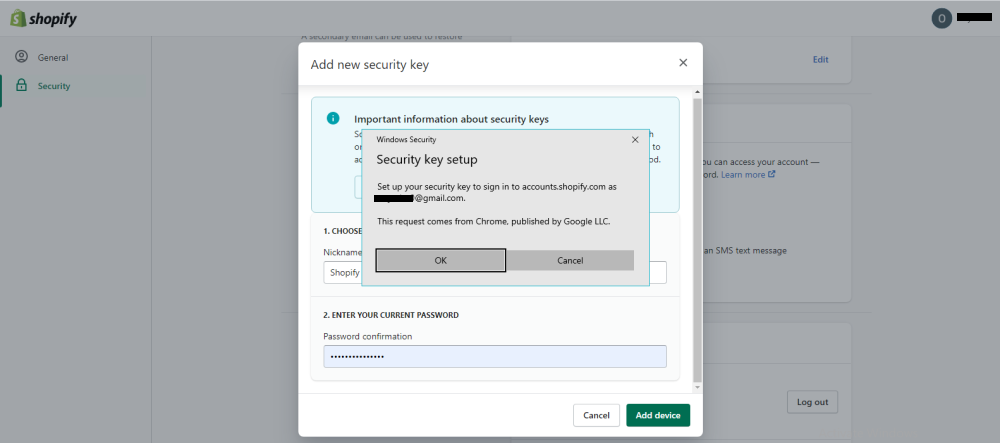
Votre navigateur vous demandera de configurer votre clé de sécurité. Cliquez sur OK pour continuer. Ensuite, insérez votre clé de sécurité dans le port USB de votre ordinateur pour continuer la configuration.
Lors de l'activation de votre clé de sécurité, vous trouverez dix codes de récupération que vous pouvez imprimer, copier ou télécharger. Si vous perdez l'accès à votre clé de sécurité, vous ne pouvez récupérer l'accès que via des codes de récupération. Chaque code ne peut être utilisé qu'une seule fois.
Comment configurer l'authentification en deux étapes avec la livraison de SMS
Pour utiliser SMS comme méthode préférée, sélectionnez Livraison SMS et cliquez sur Suivant .
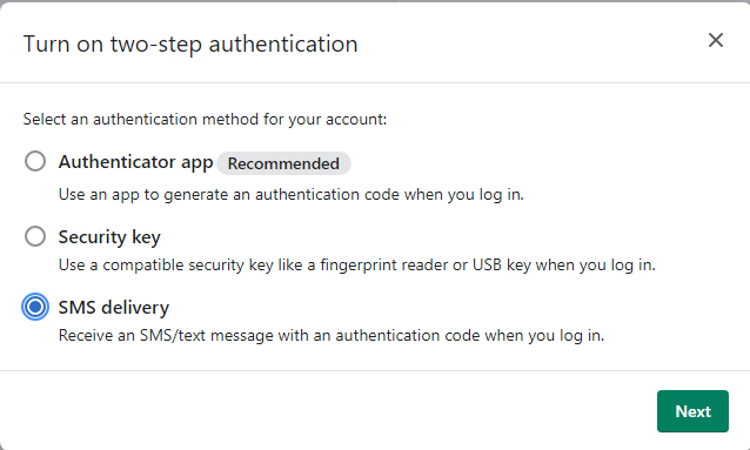
Sélectionnez votre code de pays, entrez votre numéro de téléphone mobile et cliquez sur Envoyer le code d'authentification lorsque vous avez terminé. Shopify enverra un code à ce numéro chaque fois que vous vous connecterez à votre compte.
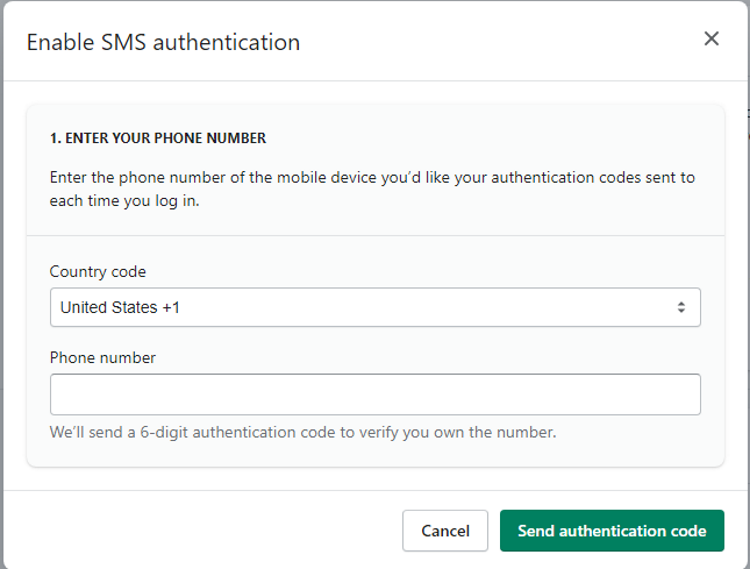
Saisissez le code d'authentification à 6 chiffres envoyé à votre téléphone suivi de votre mot de passe Shopify, puis cliquez sur Activer .
Une fois activé, il vous fournira dix codes de récupération, comme pour les autres méthodes d'authentification en deux étapes. Vous pouvez les imprimer, les copier ou les télécharger dans un emplacement sûr. Fermez la boîte lorsque vous avez terminé.
Comment supprimer l'authentification en deux étapes dans Shopify
Si vous décidez que vous n'avez plus besoin de la sécurité et que vous souhaitez désactiver l'authentification en deux étapes pour votre compte Shopify, voici ce qu'il faut faire.
Connectez-vous à votre compte Shopify et cliquez sur votre profil. Cliquez sur Gérer le compte . Dans le menu de gauche, cliquez sur Sécurité . Faites défiler jusqu'au volet Authentification en deux étapes et cliquez sur Supprimer , à côté de votre numéro de téléphone.
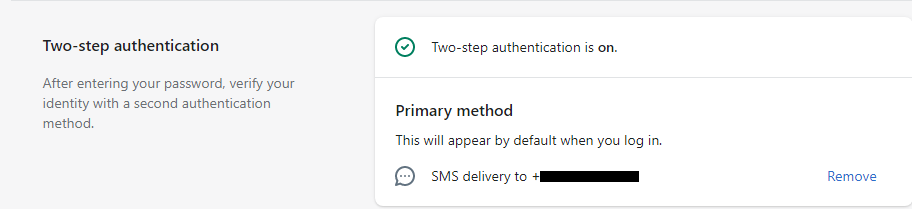
Maintenant, entrez votre mot de passe et cliquez sur Supprimer . L'authentification en deux étapes sera désormais désactivée. Toutes les futures connexions ne nécessiteront que votre mot de passe.
Sécuriser votre compte Shopify
En mettant en œuvre des mesures de sécurité, vous sécurisez votre compte Shopify et compliquez la tâche des malfaiteurs et des cybercriminels pour vous attaquer.
Gardez à l'esprit que des trois méthodes 2SA mises en évidence ci-dessus, l'utilisation d'une clé de sécurité est de loin l'option la plus sécurisée.
